Options Strategy – Options Chain
Video Tutorial
Le Options Chain possono essere visualizzate in due modalità
Nota: in basso nella finestra si può scegliere:
– di non visualizzare più la finestra di scelta.
– oppure nel manu File → Settings si può scegliere la modalità desiderata ovviamente salvando il file e riaprendolo.
Questa impostazione rimarrà memorizzata per la prossima riapertura del file salvato.
Modalità Classic
ovvero il modo di visualizzazione che permette di avere le Chain nella parte inferiore della finestra con le seguenti caratteristiche
I filtri della Options Chain
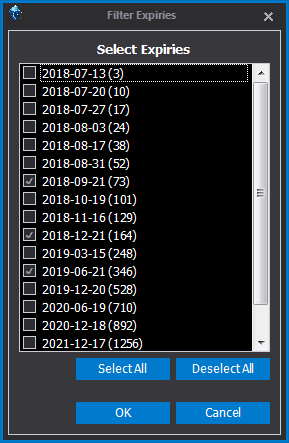
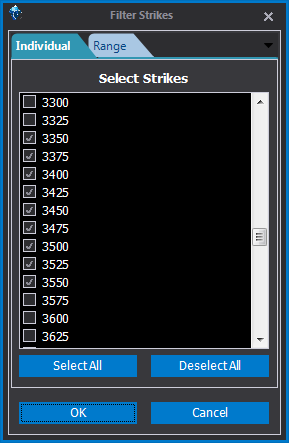
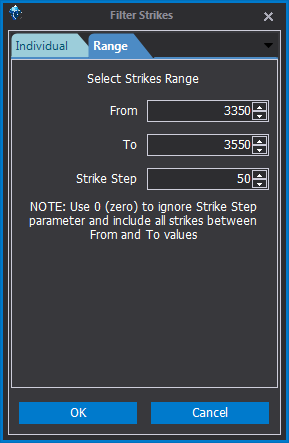
Tramite il menù o il tasto destro del mouse è possibile filtrare sia le scadenze che gli strikes per scadenza visibili sulla options chain.
Nota: l’elenco di strikes e scadenze viene fornito dal broker. Se si riscontra qualche discrepanza controllare la codifica del simbolo in Symbol Manager.
La configurazione della Options Chain
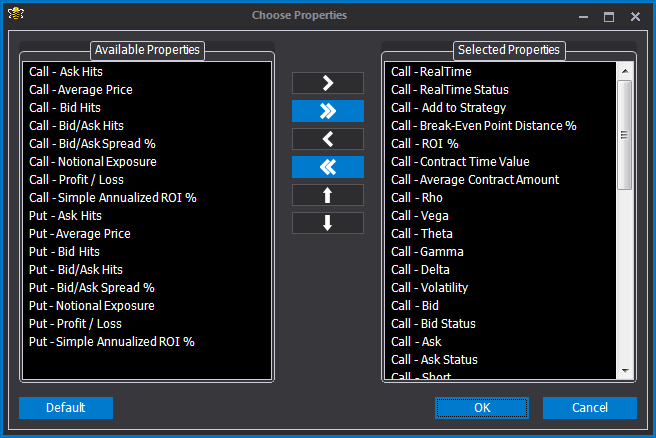
La configurazione delle proprietà visibile sulla Options chain viene effettuata attraverso la finestra Choose Properties alla quale si accede sempre dal menù accessibile con il tasto destro del mouse. Ogni proprietà è disponibile sia per le opzioni call che per le opzioni put.
Per l’elenco delle proprietà disponibili si rimanda alla pagina Properties.
I layouts della Options Chain
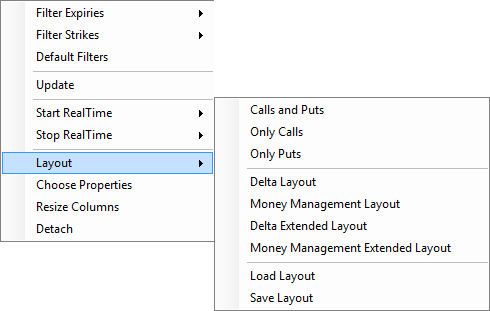
La Options Chain offre la possibilità all’utente di personalizzare le proprietà delle opzioni visualizzate. Sono presenti dei Layout di base come si può vedere dall’immagine, ma è possibile salvare e caricare i Layouts che si desidera.
- Delta: mostra le caratteristiche necessarie alla scelta dello strike dal punto di vista tecnico;
- Money Management: mostra le caratteristiche necessarie alla scelta dello strike dal punto di vista monetario;
- Delta Extended: mostra i dati relativi alle greche e alle principali caratteristiche tecniche;
- Money Management Extended: mostra i dati relativi alle caratteristiche di money management.
Il download della Options Chain
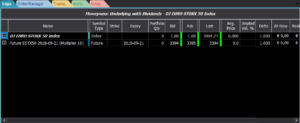
Una volta scelto il sottostante lo si vedrà apparire nella sezione Legs dove poi saranno elencate tutte le legs della strategia. Se disponibile viene aggiunto automaticamente il future front, di prima scadenza.

Successivamente beeTrader procede a richiedere la chain opzioni al broker per il sottostante selezionato.

Una volta ricevuti i dati richiesti viene mostrata la chain opzioni.
Problemi di download della Options Chain
Quando beeTrader non riceve la options chain appare un messaggio sulla stessa che invita, come prima cosa, a riprovare ad effettuare il download tramite l’apposito comando disponibile dal tasto destro del mouse.
Nella stragrande maggioranza dei casi il mancato download della options chain può essere imputabile o ad un errata codifica del sottostante nel Symbol Manager oppure ad un errore di comunicazione tra beeTrader e il broker.
Gli errori di comunicazione, soprattutto per gli utenti di Interactive Brokers, possono essere causati da un sovraccarico di richieste effettuate alla piattaforma, per richieste si intende ad esempio l’apertura di molte strategie che richiedono i dati storici del sottostante e la options chain. In questo si invita ad attendere 10 minuti in modo che le richieste alla TWS di Interactive Brokers vengano azzerate per provare nuovamente.
Modalità Simple:
ovvero il modo di visualizzazione che permette di avere le Chain nella parte sinistra della finestra in una modalità che è più veloce nel ricevere i dati dal broker e che permette di avere una panoramica più estesa rispetto alla modalità Classica.
I valori vengono rappresentati in colore rosso, diventeranno di colore verde nel caso in cui lo stesso valore fosse in aumento.
Scelta proprietà
In questa modalità semplificata le caratteristiche delle opzioni sono ovviamente molte di meno che nella visualizzazione Classica e si possono scegliere con tasto DX sulla chain.
Con le barre di scorrimento verso alto/basso (1) si possono visualizzare gli strike desiderati.
Con la barra di scorrimento destra/sinistra (2) si possono visualizzare le scadenze disponibili.
Muovendo il cursore sui valori di Bid o Ask dell’opzione scelta si può cliccare (3) direttamente sul valore e l’opzione sarà immediatamente disegnata nel payoff in modalità “Pending” cioè il software non è informato nella modalità in cui l’utente vuole eseguire l’ordine a Mercato Reale o in Paper Trading.
Ogni volta che si clicca sui valori di Bid o di Ask si modificano le quantità che possono anche essere imputate direttamente nella finestra accanto denominata (4) Qty (quantità)
Cliccando poi su paper Tarding o Real Market si completeranno gli ordini.







